
Il n’est pas toujours possible de trouver une connexion potable pour surfer depuis son ordinateur. Dans ces moments, profiter de son forfait 4G ou 5G peut parfois sauver la mise et permettre de confirmer un rendez-vous par mail, charger un itinéraire, ou juste travailler correctement dans des conditions acceptables. Pour cela, il existe deux méthodes, le partage de connexion en Wi-Fi, et le partage en USB. Pratique pour dépanner un ami ou pour connecter votre ordinateur si vous ne trouvez pas de réseau Wi-Fi acceptable.
Le tutoriel a été réalisé avec un Samsung Galaxy Z Flip 3 qui tourne sous One UI 4 (Android 12). La méthode peut légèrement varier selon le modèle de votre smartphone, mais les étapes restent globalement les mêmes, que votre smartphone soit fabriqué par Samsung, Huawei, Honor, OnePlus ou n’importe quel autre constructeur Android.
Comment faire un partage de connexion en Wi-Fi sur un smartphone Android ?
Le plus simple pour passer son téléphone en mode modem est de partager sa connexion via Wi-Fi.
Pour cela, rendez-vous dans les Paramètres de l’appareil, puis dans Connexions (certains appareils proposeront directement un menu Wi-Fi) et cliquez sur Point d’accès mobile et modem.
Ici, cliquez sur Point accès Mobile pour activer le partage de connexion. N’importe quel appareil peut alors s’y connecter, à condition d’avoir le mot de passe, comme pour n’importe quel point d’accès.
Si vous appuyez sur Point accès Mobile, il est possible de changer le nom du point d’accès et de configurer le mot de passe nécessaire pour se connecter (ce qui est vivement conseillé). Il est de plus possible, sur certains appareils, de modifier les bandes de fréquences compatibles ou encore de programmer une désactivation au bout d’une durée définie ou une limite de données.
Notez qu’une fois que le partage de connexion est correctement configuré dans les paramètres de votre Android, vous pouvez l’activer ou le désactiver depuis cet écran, mais aussi depuis le volet des raccourcis rapides en haut de votre interface. Cherchez la tuile Pt accès mobile (pour un Samsung, le nom peut varier sur d’autres modèles). Cela vous permet d’activer ou de désactiver à la volée ce partage Wi-Fi. En restant appuyé sur cette même tuile, vous accèderez d’ailleurs aux réglages cités plus haut.
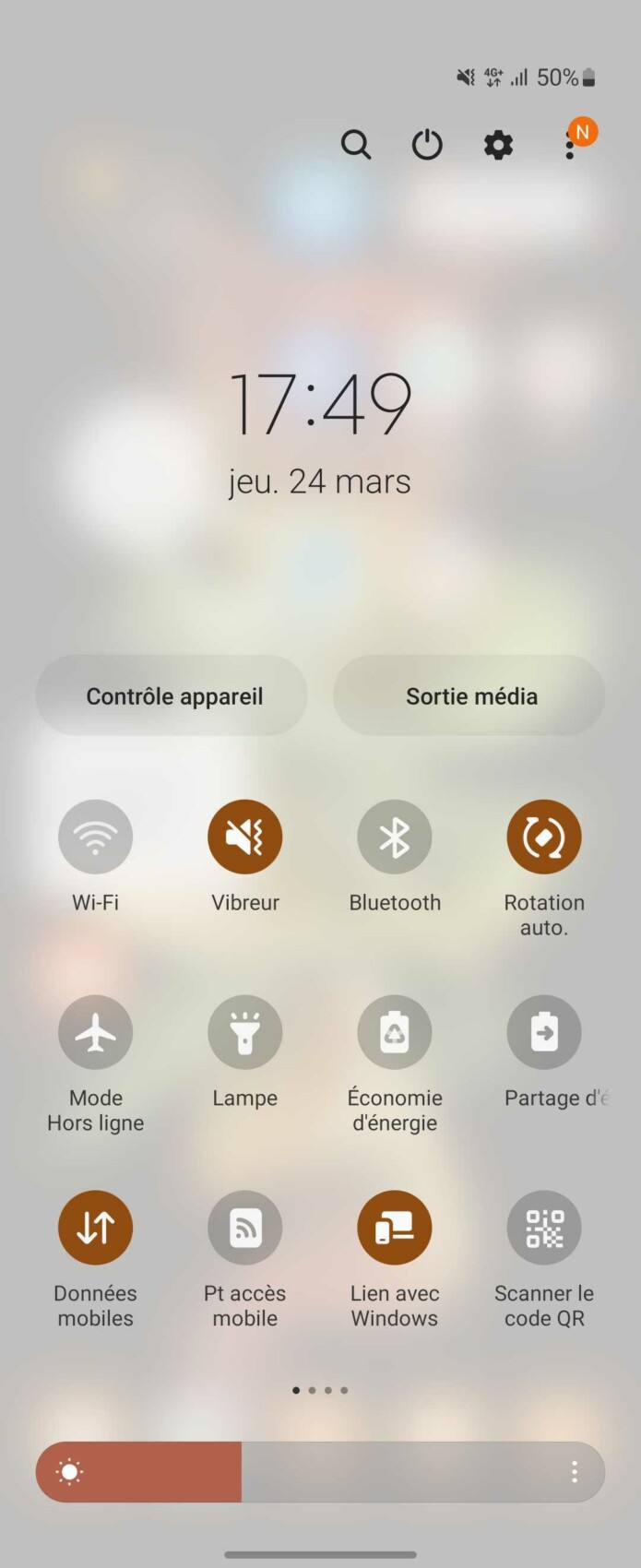
Il est également possible de partager sa connexion via un câble USB, mais nous vous conseillons la méthode par Wi-Fi qui est bien plus simple et qui fonctionne tout aussi bien. Si vous souhaitez tout de même passer par un câble, vous trouverez la manipulation ci-dessous.
Comment partager la connexion entre le téléphone et l’ordinateur en USB ?
Pour ceux qui préfèrent les méthodes à l’ancienne, vous pouvez aussi partager votre connexion 4G/5G à un ordinateur directement en USB. Cela présente l’intérêt de recharger le téléphone en même temps, ce qui n’est pas un luxe au vu du coût énergétique du partage de connexion. La manipulation reste très simple puisqu’il faut pour cela se rendre de nouveau dans le menu Point d’accès mobile et modem des paramètres du téléphone. Si ce dernier est branché avec un cable USB à un ordinateur, l’option Modem USB sera alors active.
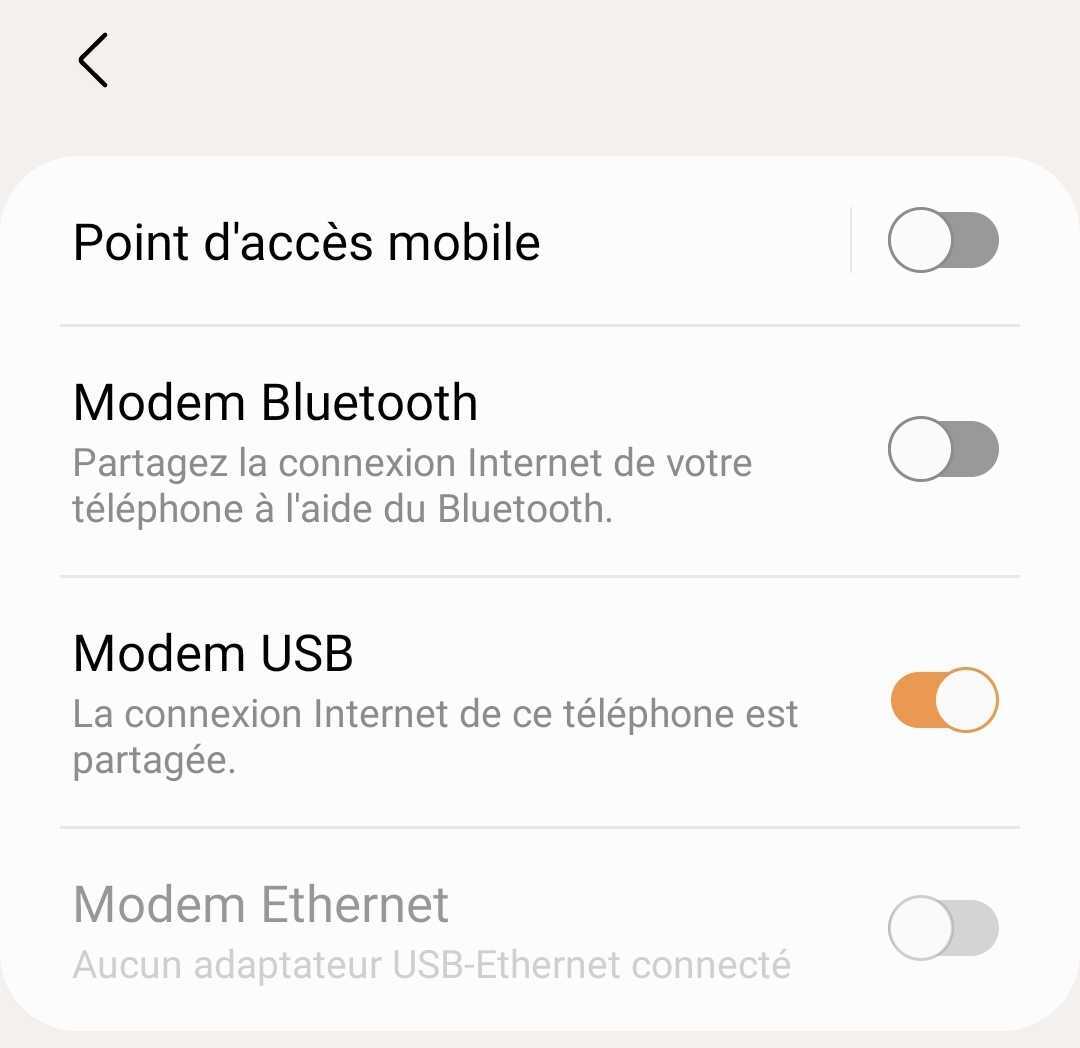
Sur Windows ou Linux, le téléphone devrait directement être reconnu comme point d’accès, et donc apparaître dans les connexions disponibles dans le panneau de configuration comme s’il s’agissait d’un modem branché en Ethernet. Sous macOS en revanche, la manipulation n’est pas automatique et il est donc conseillé de passer par un partage Wi-Fi.
Voilà qui devrait vous permettre de finir votre travail dans le train ou de passer pour le héros de la soirée en fournissant une connexion à vos amis au réseau mobile moins performant que le vôtre.
Comment partager la connexion internet de son iPhone ?
Pour activer le partage de connexion sur un iPhone, rien de plus simple, il suffit d’appuyer longuement sur vos réglages réseau, qui comporte de base quatre options, pour accéder à six options réseaux. Parmi les deux nouvelles, on trouve celle qui nous intéresse, intitulée Partage de connexion. Appuyez dessus pour l’activer.
Pour accéder aux réglages avancés, il faut se rendre Réglages → Partage de connexion. Là, vous pouvez l’activer, changer le mot de passe ou Maximiser la compatibilité. Cette dernière option permet que le réseau Wi-Fi créé par l’iPhone soit détectable par de vieux appareils.
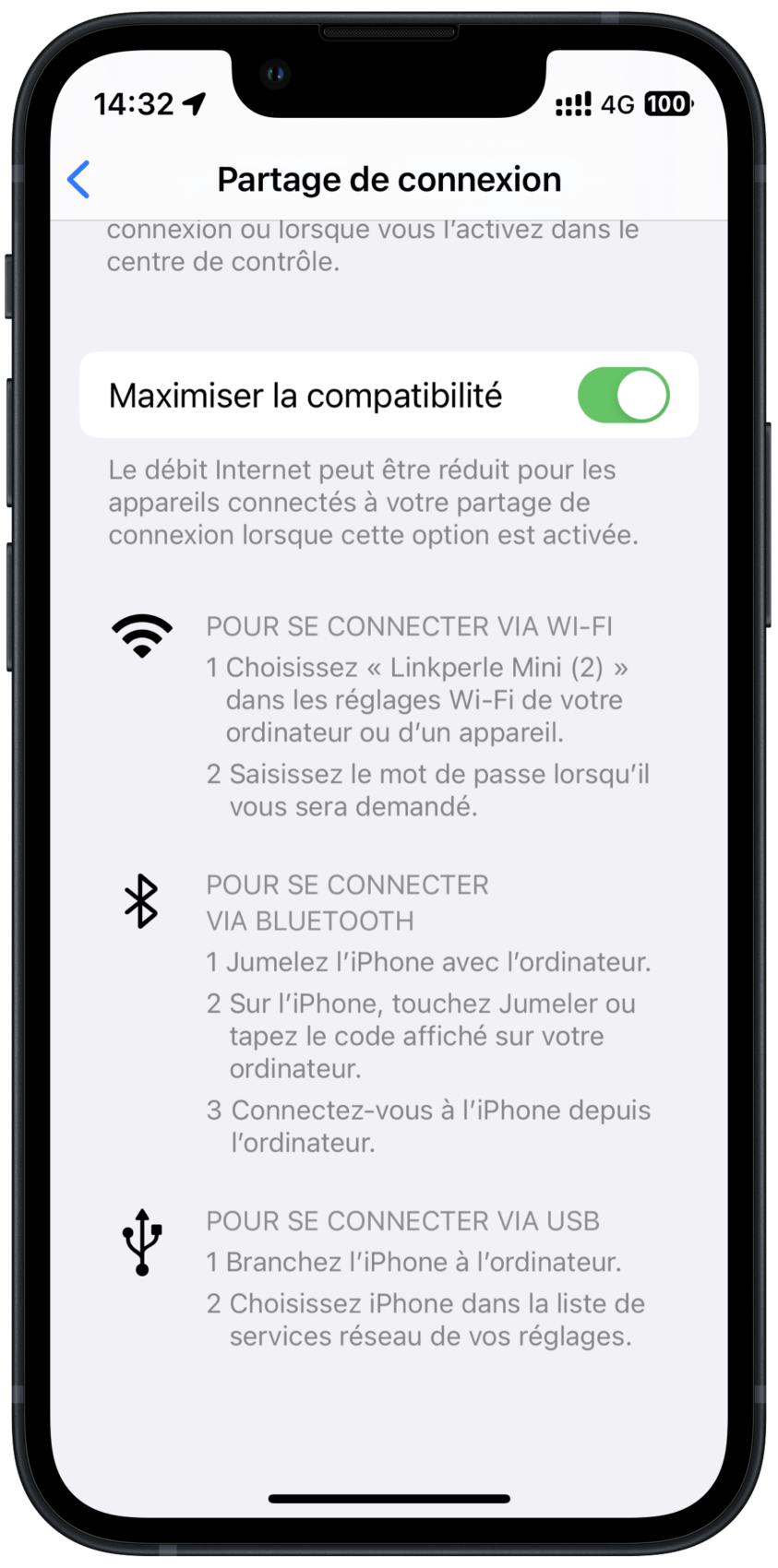
Vous pouvez partager votre réseau en Wi-Fi, Bluetooth ou par USB.
Est-ce que le partage de connexion est gratuit ?
Le partage de connexion en lui-même est gratuit et ne nécessite aucun achat supplémentaire d’application ou d’option sur votre forfait. En revanche, chaque octet ainsi utilisé sur votre ordinateur sera décompté de votre forfait mobile si vous partagez votre connexion 4G ou 5G. Attention donc à ne pas dépasser votre enveloppe mensuelle.

300 Go
Appels illimités
300 Go en France
40 Go en Europe

Oxygène 130 à 170 Go
Appels illimités
130 Go – 170 Go en France
25 Go en Europe
Envie de rejoindre une communauté de passionnés ? Notre Discord vous accueille, c’est un lieu d’entraide et de passion autour de la tech.








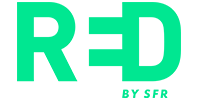

Ce contenu est bloqué car vous n'avez pas accepté les cookies et autres traceurs. Ce contenu est fourni par Disqus.
Pour pouvoir le visualiser, vous devez accepter l'usage étant opéré par Disqus avec vos données qui pourront être utilisées pour les finalités suivantes : vous permettre de visualiser et de partager des contenus avec des médias sociaux, favoriser le développement et l'amélioration des produits d'Humanoid et de ses partenaires, vous afficher des publicités personnalisées par rapport à votre profil et activité, vous définir un profil publicitaire personnalisé, mesurer la performance des publicités et du contenu de ce site et mesurer l'audience de ce site (en savoir plus)
En cliquant sur « J’accepte tout », vous consentez aux finalités susmentionnées pour l’ensemble des cookies et autres traceurs déposés par Humanoid et ses partenaires.
Vous gardez la possibilité de retirer votre consentement à tout moment. Pour plus d’informations, nous vous invitons à prendre connaissance de notre Politique cookies.
Gérer mes choix